Samba Web Administration tool (SWAT) Es una herramienta de administración basada en Web para Samba, el cual permite la configuración de GUI desde cualquier computador que contenga un navegador web. Este servidor requiere de una configuración mínima para su funcionamiento.
También cabe mencionar que Swat es el servidor Samba pero utilizado en ambientes gráficos como Windows y se puede acceder a el ingresado la dirección IP del servidor ya configurado a un navegador web.Como decíamos Swat se comprta como un servidor web el cual nos permita configurar Samba de forma remota.
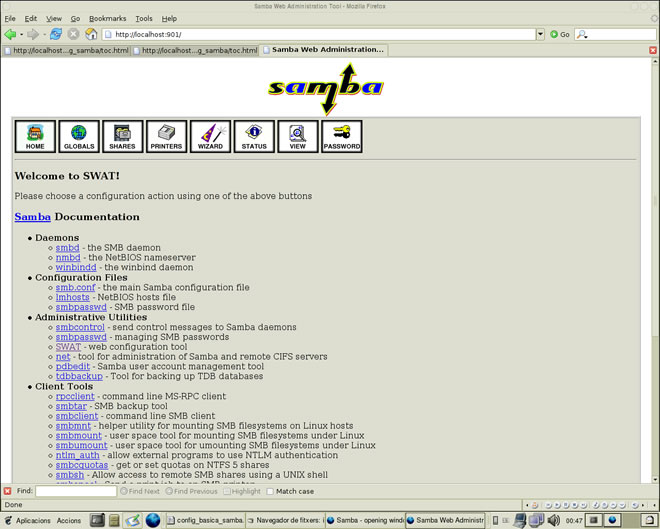
PORQUE y PARA QUE EMPLEAMOS SWAT:
La primer razón por que se utiliza swat es por que se puede acceder desde cualquier Pc que contenga un ambiente gráfico en nuestro caso Windows y así hace mucho mejor la interacción con le servidor Samba.
Y en cuanto al para que es proporcionando a los usuarios una mejor manera para compartir recursos desde una maquina como CentOS que no contenga modo gráfico a una maquina como Windows.
INSTALANDO Y EJECUTANDO SWAT:
El Servidor SWAT se debe configurar aparte del Servidor principal SAMBA
1. Lo primero que debemos realizar es descargar el servidor a nuestra maquina:
# apt -get install swat
2. Cuando ya hayamos instalado el paquete del servidor procederemos a acceder a el. Para esto iremos a nuestro navegador y en este copiaremos el siguiente URL
http://localhost:901
3. Al abrir esta pagina nos pedirá un usuario y una contraseña así que accederemos como root para llevar a cabo la configuración necesaria:

4. Cuando ya hemos ingresado nos aparecerá una nueva ventana como la siguiente:

Nota: Hay que mencionar que swat se puede ingresar desde cualquier PC que contenga un navegador aquí solo ingresaremos la dirección donde tenemos configurado el servidor principal SAMBA.
En Nuestro caso lo estamos realizando como cliente Windows.
5. En primer lugar que configuraremos sera nuestro grupo de trabajo para esto pulsamos clic en la opción Global así:

6. Ahora en la nueva ventana indicaremos el grupo de trabajo con el cual estamos trabajando en la opción "Workgroup". el nombre de la red en "netbios name" y también el resto de las opciones si se desea. Una vez modificados los campos requeridos presionaremos "Commiy Change" para guardar nuestra configuración:

7. Como continuación ahora damos clic en el icono "Status" aquí podremos ver los usuarios conectados a nuestra red y los usuarios denegados, entre muchas opciones mas:

8. Ahora cuando ya hemos visto cuales documentos y usuarios tenemos conectados Acontinuacion explicaremos como debemos compartir una carpeta con Swat. Pero para ello debemos acceder a la administración de web de Swat para ello damos clic en Status:

9. Para compartir una carpeta que ya existe en Debian que es nuestro servidor principal debemos dar clic en la opción "Create Share" e introducimos el nombre del recurso que deseamos compartir, volvemos a dar clic en la misma opción para mostrar la configuración del recurso compartido:
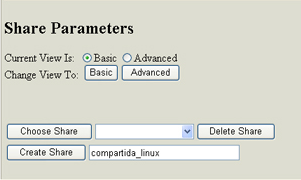
10. El dato obligatorio que debemos llenar para compartir una carpeta es "path" ( El cual es la ruta existente en linux nuestro servidor principal la cual queremos compartir y que en nuestro caso es así /home/Cindy/Desktop/compartida) :

11. También podemos indicar un comentario en el cual aclaremos algo en la opción "comment", también donde digamos que si se permita la modificación de nuestros datos en "read only", al igual que los equipos que conectados a nuestra red podrán tener acceso a nuestra carpeta "host allow" o denegar el acceso a otros "host deny" y muchas mas opciones que desees configurar.Ahora cuando ya hayamos terminado de configurar daremos clic en el botón "Commit Changes" para guardar y aplicar los cambios:

12. Para comprobar el acceso a la carpeta compartida lo haremos desde nuestra maquina la cual contiene el Sistema Operativo Windows XP , ingresando a la opción Mis Sitios de red y nuestro grupo se llamara Cindy:

13. Dentro de este grupo al cual pertenecemos o configuramos nos aparecerá nuestro equipo el cual es "pclinux server (Samba, Debian)" así:

14. Ahora accederemos a esta opción dando doble clic sobre el equipo que nos aparece y Acontinuacion nos mostraran las carpetas e impresoras (Si lo queremos) compartidas con Debian(Servidor Principal) así:

15. Esta ventana nos muestra el documento creado y podremos realizar diferentes acciones copiar, pegar, cortar, etc; todo esto depende de los permisos que nosotros mismo le hayamos dado a esta carpeta.

16. Ahora utilízala y comparte lo que deses con cualquier Pc que tu quieras.
POSIBLES ERRORES:
- Uno de los principales errores que se presenta a la hora de configurar este servicio es el no haber configurado bien el servidor como por ejemplo el nombre del grupo a la red entonces esto podria causar graves consecuencias a la hora de intentar acceder a este para esto se recomienda rectificar los datos antes de llevar a cabo su ejecución.
- Otro de los errores es que los equipos no se encuentren en la misma red ya que cabe recordar que a pesar de que se puede acceder de forma remota a este el servidor principal debe estar dentro de la misma red que el cliente así que rectifique que ambos se encuentre en la misma red.
- Es otro error muy común que se puede presentar es el de los permisos ya que muchas veces cuando deseamos configurar un archivo compartido nos aparece un mensaje en el cual nos indica que no podemos realizar esta acción y la causa de esto son los permisos otorgados a los usuarios con los cuales deseamos compartir estos así que tenga en cuenta estos permisos a la hora de la configuración.
- Cuando deseamos compartir un archivo tenga en cuenta que debemos tener un grupo de trabajo en común y que podemos negar y permitir el acceso a nuestras carpetas a los usuarios que nosotros deseamos así que fíjese muy bien con quienes compartirá estos.
GLOSARIO:
- root: En los sistemas Operativo de Unix este es el nombre convencional que se le da al superusuario o al usuario mayor del este sistema el cual posee todos los derechos de realizar todas las acciones que este desee
- Samba: Es la implementacion del protocolo de archivos compartido de Microsoft SBM para sistemas operativos tipos Unix.
- SMB: Es un protocolo de red el cual permite compartir archivos y recursos entre nodos de una red. Es utilizado principalmente en sistemas operativos Windows y DOS.
- Protocolo de red: Es el conjunto de reglas que rige la redes usadas para controlar la comunicacion entre las distintas computadoras que se encuentran conectadas con otras a traves de la red por medio de intercambio de mensajes.
- Capa de Aplicación (Capa 7): Es la capa que ofrece a los usuarios los distintos servicios y define los protocolos implementados en una red los cuales utilizan aplicaciones como por ejemplo SMB, Samba, etc.
Bien, aunque no es muy pertinente el glosario.
ResponderEliminar